
Promijenite "Lokalni imenik" da povećate ograničenje poštanskog sandučića u Thunderbirdu.
Zasluga slike: Ljubaznošću Mozille
Ne postoji mogućnost povećanja kvota u Thunderbirdu. Da biste izbjegli ograničenja pohrane, ili izbrišite stare e-poruke i privitke ili promijenite mapu u kojoj se nalazi vaša pošta pohranjeni tako da se vaše stare e-poruke spremaju u prethodnu mapu, a nove e-poruke spremaju u novu mapu. Promijenite u novu mapu svaki put kada je trenutna mapa blizu dostizanja kvote. (vidi referencu 1,2)
Korak 1

Odaberite "Postavke računa" pod "Alati".
Zasluga slike: Ljubaznošću Mozille
Otvorite Thunderbird klijent i odaberite Postavke računa iz padajućeg popisa ispod Alati. (vidi referencu 3)
Video dana
Korak 2

Kliknite "Postavke poslužitelja" i kliknite "Pregledaj..." za postavljanje direktorija mape poštanskog sandučića.
Zasluga slike: Ljubaznošću Mozille
Pronađite račun e-pošte koji treba više prostora za pohranu i kliknite Postavke poslužitelja na lijevoj bočnoj traci. Klik
Pretraživati... otvoriti Lokalni imenik za postavku mape poštanskog sandučića. (vidi referencu 3)Korak 3

Pronađite novu mapu poštanskog sandučića i kliknite "Odaberi mapu".
Zasluga slike: Ljubaznošću Mozille
Dođite do nove mape poštanskog sandučića za novu Lokalni imenik i kliknite Odaberite Mapa od Odaberite Lokalni imenik. Ako nemate dostupnu mapu za mapu poštanskog sandučića, desnom tipkom miša kliknite bilo gdje na lokalnom disku i odaberite Mapa od Novi odjeljak u skočnom izborniku za stvaranje novog.
4. korak

Kliknite "OK".
Zasluga slike: Ljubaznošću Mozille
Klik u redu za potvrdu promjene.
Korak 5
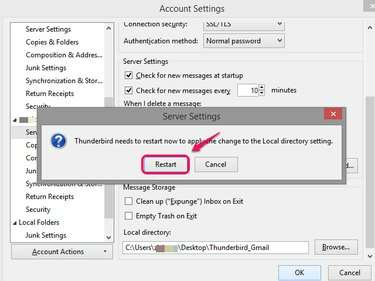
Kliknite "Ponovo pokreni".
Zasluga slike: Ljubaznošću Mozille
Klik Ponovno pokrenite da biste primijenili postavku i vaša će pošta biti spremljena u novi imenik.
Savjet
Možete promijeniti postavke na Sinkronizirajte najnovije iz Sinkronizacija i pohrana u Postavke računa kako biste izbjegli učitavanje svih starih poruka u vašu lokalnu mapu kako biste uštedjeli prostor na disku.




